Hoe een ‘Bladeren naar map’-dialoogvenster weergeven om een map te kiezen in Outlook?
Bij een groot aantal mappen in uw Outlook is het handiger om een specifieke map te kiezen via een ‘Bladeren naar map’-dialoogvenster, in plaats van door de mapstructuur te bladeren om deze te vinden. Dit artikel laat u een methode zien om een ‘Bladeren naar map’-dialoogvenster weer te geven om een map te kiezen in Outlook.
Een ‘Bladeren naar map’-dialoogvenster weergeven om een map te kiezen met VBA
Een ‘Bladeren naar map’-dialoogvenster eenvoudig weergeven om een map te kiezen met een geweldig hulpmiddel
Een ‘Bladeren naar map’-dialoogvenster weergeven om een map te kiezen met VBA
Volg de volgende stappen om een ‘Bladeren naar map’-dialoogvenster weer te geven om een map te kiezen met VBA-code.
1. Druk op de toetsen Alt + F11 om het Microsoft Visual Basic for Applications-venster te openen.
2. Klik in het Microsoft Visual Basic for Applications-venster op Invoegen > Module. Kopieer vervolgens onderstaande VBA-code naar het Module-venster.
VBA-code: Een ‘Bladeren naar map’-dialoogvenster weergeven om een map te kiezen
Sub PickFolder()
'Update by Extendoffice 20180504
Dim xNameSpace As NameSpace
Dim xPickFolder As Folder
Dim xExplorer As Explorer
On Error Resume Next
Set xNameSpace = Outlook.Application.Session
Set xPickFolder = xNameSpace.PickFolder
If TypeName(xPickFolder) = "Nothing" Then Exit Sub
Set xExplorer = Outlook.Application.ActiveExplorer
xExplorer.Close
xPickFolder.Display
Outlook.Application.ActiveExplorer.WindowState = olMaximized
Set xPickFolder = Nothing
Set xNameSpace = Nothing
End Sub3. Druk op de toetsen Alt + Q om het Microsoft Visual Basic for Applications-venster te sluiten.
4. Klik op de knop Aanpassen sneltoegangswerkbalk en klik vervolgens op Meer opdrachten in het vervolgmenu. Zie screenshot:
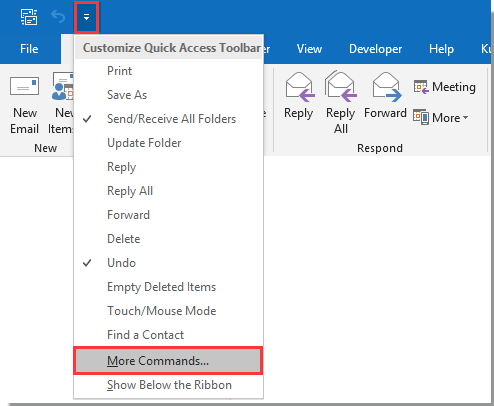
5. Voer in het dialoogvenster Opties voor Outlook de volgende stappen uit:
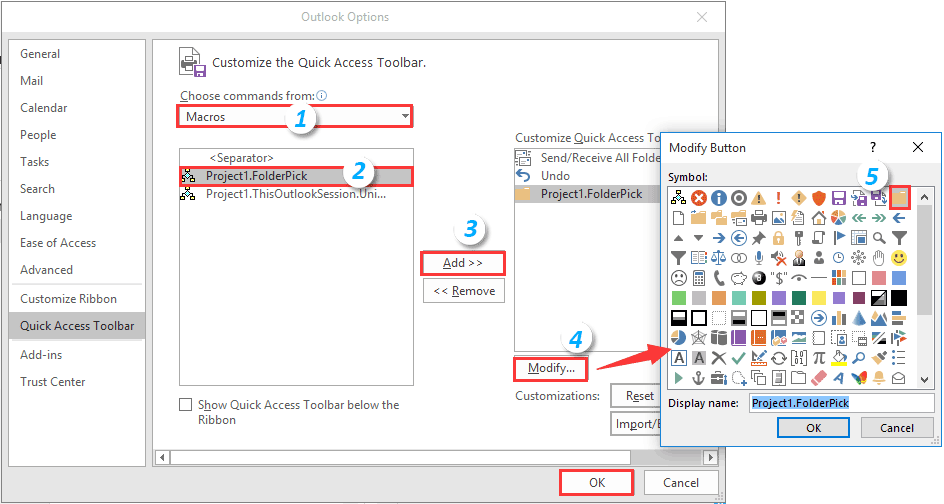
6. U ziet nu een mapknop op de werkbalk Snelle toegang. Klik op de knop om het dialoogvenster ‘Map selecteren’ weer te geven, selecteer een map en klik op de knop OK. Zie screenshot:
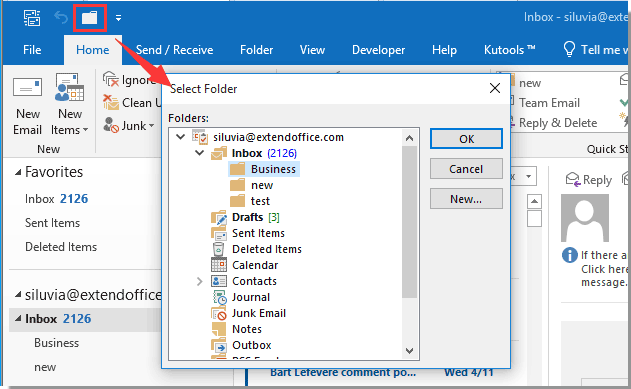
De geselecteerde map wordt onmiddellijk geopend in Outlook.
Een ‘Bladeren naar map’-dialoogvenster eenvoudig weergeven om een map te kiezen met een geweldig hulpmiddel
De bovenstaande methode lijkt niet eenvoudig te hanteren. Hier raden we de functie Ga naar map van Kutools voor Outlook aan. Met deze functie kunt u een dialoogvenster openen dat alle mappen of een specifiek soort mappen in Outlook bevat, en gemakkelijk naar een map gaan.
1. Nadat u Kutools voor Outlook hebt geïnstalleerd, klikt u op Kutools Plus > Ga naar om de functie te activeren.
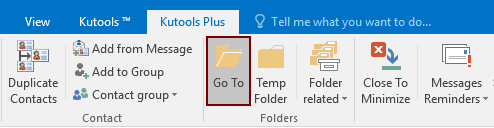
2. Configureer in het venster Ga naar dat wordt geopend als volgt.
Of u kunt de map selecteren en vervolgens klikken op de OK knop om de map te openen en het dialoogvenster te sluiten.
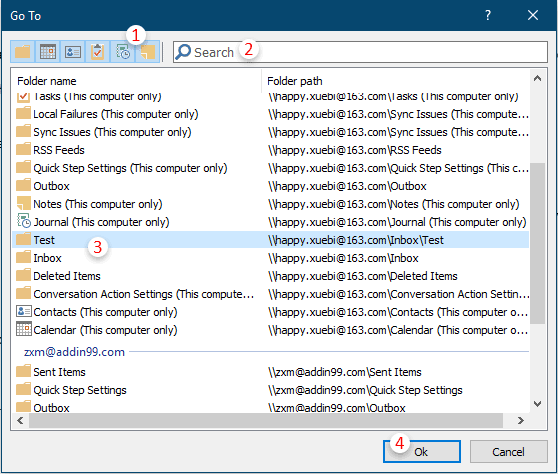
Gerelateerde artikelen:
Beste productiviteitstools voor Office
Verbeter je Excel-vaardigheden met Kutools voor Excel en ervaar ongeëvenaarde efficiëntie. Kutools voor Excel biedt meer dan300 geavanceerde functies om je productiviteit te verhogen en tijd te besparen. Klik hier om de functie te kiezen die je het meest nodig hebt...
Office Tab brengt een tabbladinterface naar Office en maakt je werk veel eenvoudiger
- Activeer tabbladbewerking en -lezen in Word, Excel, PowerPoint, Publisher, Access, Visio en Project.
- Open en maak meerdere documenten in nieuwe tabbladen van hetzelfde venster, in plaats van in nieuwe vensters.
- Verhoog je productiviteit met50% en bespaar dagelijks honderden muisklikken!
Alle Kutools-invoegtoepassingen. Eén installatieprogramma
Kutools for Office-suite bundelt invoegtoepassingen voor Excel, Word, Outlook & PowerPoint plus Office Tab Pro, ideaal voor teams die werken met Office-toepassingen.
- Alles-in-één suite — invoegtoepassingen voor Excel, Word, Outlook & PowerPoint + Office Tab Pro
- Eén installatieprogramma, één licentie — in enkele minuten geïnstalleerd (MSI-ready)
- Werkt beter samen — gestroomlijnde productiviteit over meerdere Office-toepassingen
- 30 dagen volledige proef — geen registratie, geen creditcard nodig
- Beste prijs — bespaar ten opzichte van losse aanschaf van invoegtoepassingen